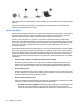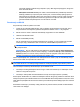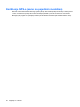A little guide for users - Windows 7
generisati drugačiji ili izabrati drugu naprednu opciju. Bez odgovarajućeg ključa, drugi neće
moći da koriste WLAN.
◦
WPA (Wi-Fi Protected Access), kao i WEP, koristi bezbednosna podešavanja da šifrira i
dešifruje podatke koji se prenose preko mreže. Ipak, umesto korišćenja jednog ključa za
šifrovanje kao što radi WEP, WPA koristi “temporal key integrity protocol” (TKIP) (privremeni
protokol valjanosti ključa) kako bi dinamično generisao novi ključ za svaki paket. Takođe
generiše različite komplete ključeva za svaki računar na mreži.
Povezivanje sa WLAN
Za povezivanje sa WLAN, pratite ove korake:
1. Uverite se da je WLAN uređaj uključen. Ako je uključen, lampica bežične veze je bela. Ako je
lampica bežične veze isključena, pritisnite akcijski taster bežične veze f12 da je uključite.
2. Kliknite na ikonu mreže u oblasti za obaveštenja, krajnje desno na traci zadataka.
3. Izaberite vašu WLAN sa liste.
4. Kliknite na Connect (Poveži).
Ako je mreža WLAN sa omogućenim bezbednosnim opcijama, od vas se zahteva da unesete
mrežni ključ, koji je bezbednosni kod. Unesite kod, i kliknite OK da uspostavite vezu.
NAPOMENA: Ako nije navedena ni jedna WLAN, vi ste van dometa bežične mrežne skretnice
ili pristupne tačke.
NAPOMENA: Ako ne vidite mrežu na koju želite da se povežete, kliknite Open Network and
Sharing Center (Otvori Centar za mrežu i deljenje), i onda kliknite Set up a new connection or
network (Podesi novu vezu ili mrežu). Prikazuje se lista sa opcijama. Imate izbor manuelne
pretrage i povezivanja na mrežu ili kreiranja nove mrežne veze.
Nakon uspostavljanja veze, postavite kursor miša preko ikone mreže u polju za obaveštenja, kranje
desno na traci alata, da bi potvrdili ime i status veze.
NAPOMENA: Radni domet (koliko daleko putuje vaš bežični signal) zavisi od primene WLAN,
proizvođača skretnice i od ometanja drugih električnih uređaja ili prepreka poput zidova ili podova.
Više informacija o korišćenju WLAN dostupno je od sledećih izvora:
●
Informacije od vašeg dobavljača internet usluga i vodiča za korisnike koji su dostavljeni uz vašu
skretnicu i drugu WLAN opremu
●
Informacije i lokacije Web veza obezbeđene kroz Help and Support (Pomoć i podrška)
Za listu javnih WLAN blizu vas, obratite se dobavljaču internet usluga ili je potražite na internetu. Web
lokacije sa spiskom javnih WLAN sadrže Cisco Internet Mobile Office lokacije bežične veze, listu vrućih
tački i alate za specijaliste za računare. Sa svakom javnom WLAN proverite detalje poput cene i zahteva
za vezu.
Za dodatne informacije o povezivanju vašeg računara na poslovnu WLAN, obratite se administratoru
vaše mreže ili IT odeljenju.
Povezivanje na bežičnu mrežu 35